发布时间:2024-03-19 15: 14: 00
品牌型号:联想GeekPro 2020
系统:Windows 10 64位专业版
软件版本:portraiture v4
虽然ps的功能很齐全,可以通过各种修图操作实现人像的磨皮。但这仅限于ps操作经验丰富的小伙伴来说,因ps的使用门槛有点高。如果是新手,建议给ps安装磨皮工具,那么,ps没有磨皮工具怎么安装,ps磨皮插件哪个最好看?本文将为您详细解说,感兴趣的小伙伴看起来吧!
一、ps没有磨皮工具怎么安装
ps安装的磨皮工具一般是第三方软件,大家可以选择一些实用、口碑好的磨皮软件,然后通过其官方网站下载安装包安装。
以常用的磨皮软件portraiture为例,大家可以前往portraiture的中文网站(https://portraiture.ps-chajian.com/)下载安装包。portraiture是一款专业的磨皮插件,可以安装在ps、lr两款主流图像编辑软件中使用。portraiture通过智能化的皮肤识别技术,能实现自然无P图感的磨皮效果,让皮肤变得细腻无瑕疵。
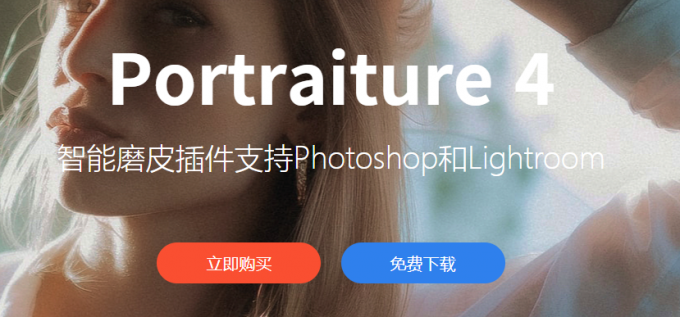
portraiture既提供windows版本插件,也提供mac版插件。在portraiture中文网站下载压缩包,解压压缩包可获得四个安装文件,分别适用于Windows、mac版本的ps、lr软件。
如果要为Windows版本的ps安装portraiture,只需双击“PS windows版”文件,按照其提示完成安装操作即可。
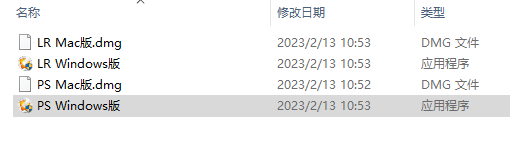
双击打开安装包后,如图3所示,会出现portraiture 4安装的提示页面。在安装软件前,建议先关闭其他应用程序,以确保系统正确更新系统文件。完成相关操作后,点击“下一步”。
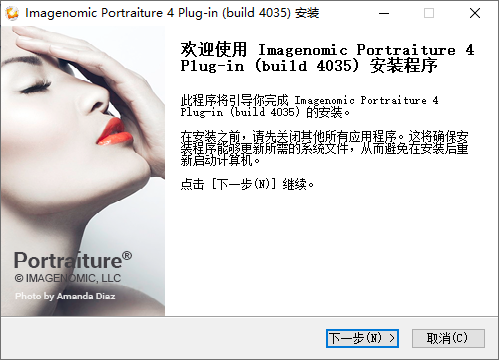
接着,阅读安装的相关协议,点击“我接受”,进入下一步。

然后,安装向导会自动进行软件的安装,待出现图5所示的“安装程序结束”提示页面,说明portraiture已经成功安装到ps中。
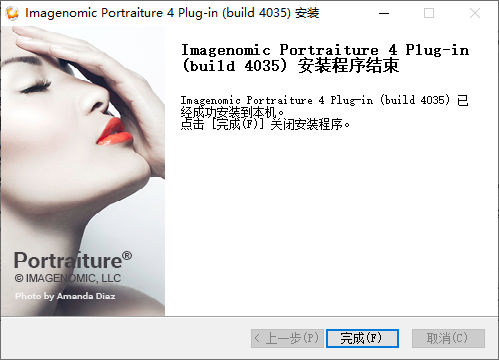
完成安装操作后,如图6所示,打开ps软件的滤镜菜单,选择底部的imagenomic文件夹,可查看并使用portraiture 4插件(最新版本)。如果之前有安装portraiture 3版本,也会一同显示在imagenomic文件夹。
总的来说,portraiture的安装操作比较简单,无须进行手动导入、手动复制文件等操作。其他磨皮工具可能需要手动将特定文件复制到系统文件夹中,或者需要通过ps的导入插件功能完成安装等。
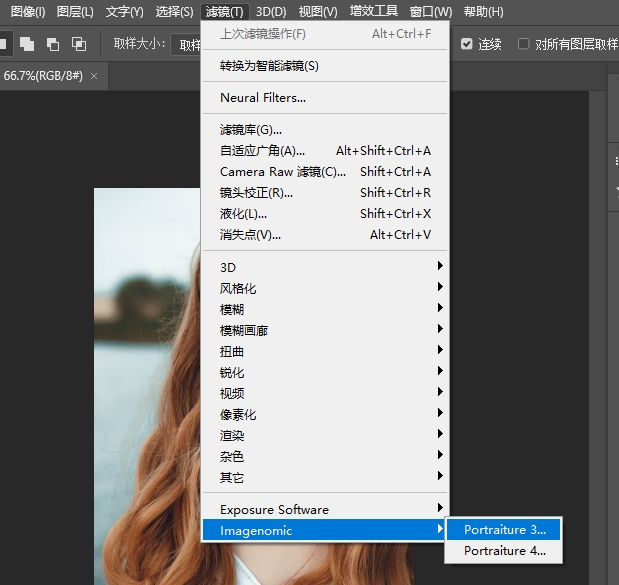
二、ps磨皮插件哪个最好看
portraiture不仅安装简单方便,其磨皮效果还很好看、很自然!这是因为portraiture能自动识别人像的皮肤、头发区域,实现精准的局部磨皮,让皮肤变得细腻的同时,保持五官细节的高情感。
以图7的人像图片为例,人像的皮肤虽然没有大的瑕疵,但看起来略显粗糙,而且由于光影的关系,脸部有不均匀的阴影,影响了美观度。对于以上问题,我们都可以通过portraiture的功能改善。
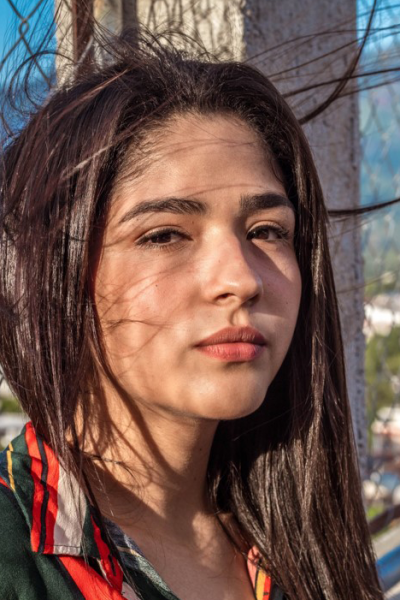
在ps中启动portraiture插件后,图片会自动导入portraiture面板中并进行自动磨皮。portraiture提供了单图、横向对比、纵向对比等视图模式,建议使用横向或纵向对比模式,以对比查看磨皮效果。
如图8所示,右侧图片为portraiture智能磨皮后的图像,可以看到,人像皮肤变得细腻、幼滑,眉眼间的细纹淡化了,散乱的头发变得油顺。
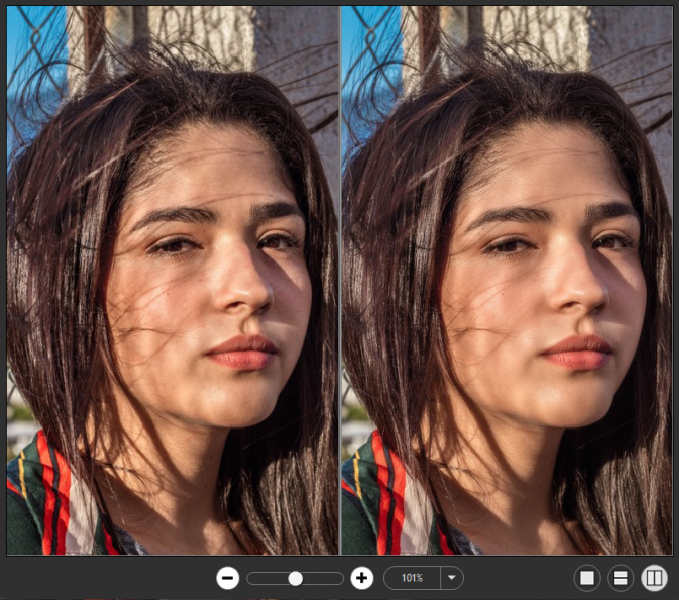
如果想要进一步提升皮肤的细腻感,如图9所示,可调整左侧的“平滑”预设,将“常规”预设调整为“适中”或“增强”。本例调整至“适中”即可,平滑强度太过会损失部分皮肤细节,如果要实现自然的P图感,建议使用适当的平滑强度。
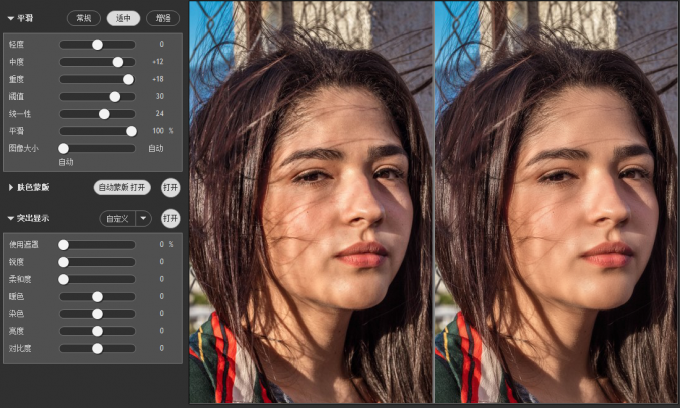
除了自动磨皮功能外,portraiture还能通过设定肤色蒙版范围,精准控制皮肤的亮度、锐化、柔和度、对比度等增强效果。
如图10所示,使用portraiture肤色蒙版中的吸管工具,在人像皮肤上点击一次,插件会自动识别与之相似的颜色区域。如果要在现有的肤色蒙版中添加其他肤色区域,可以使用添加吸管继续点击。
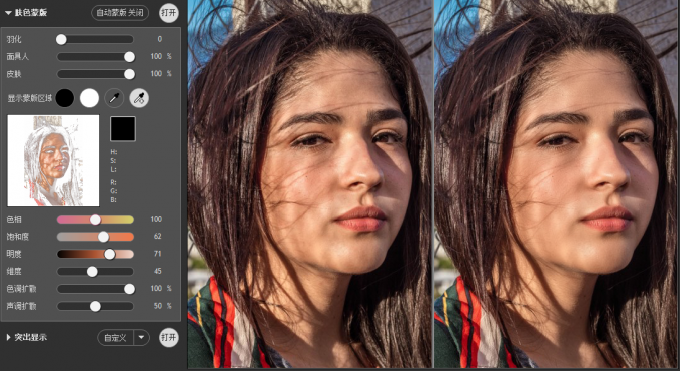
完成肤色蒙版的构建后,如图11所示,将“使用遮罩”调整到100%,即100%使用肤色蒙版限制增强效果应用区域。
然后,将亮度调整到+6,实现美白肤色的效果;将染色调整到+6,减少脸部的红色;将对比度调整到-3,减少脸部阴影的影响。
完成以上调整后,如图11所示,对比原图,修图的人像皮肤通透感更强,脸部的不均匀阴影影响减少。
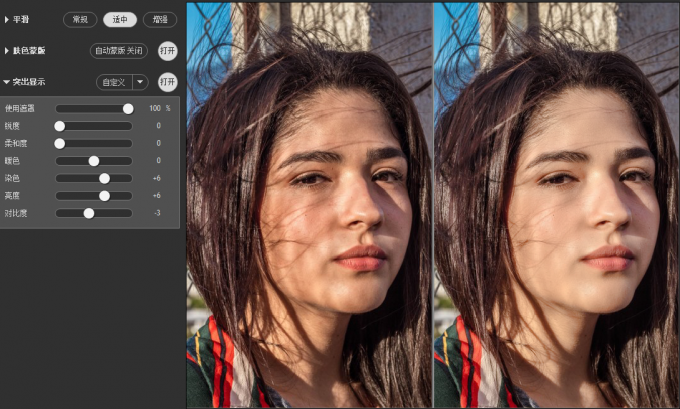
三、小结
以上就是关于ps没有磨皮工具怎么安装,ps磨皮插件哪个最好看的相关内容。建议大家选择功能实用、安装简单的磨皮工具使用,portraiture作为一款专业的磨皮插件,效果自然、智能性强、操作简单,因此深受人像摄影师、后期修图师的喜爱。对于刚入门的新手来说,portraiture也是很不错的选择。如果想体验功能,可以前往portraiture中文网站免费下载试用版。
作者:泽洋
展开阅读全文
︾